SamsungのスマートフォンでGalaxy AIをオフにする方法

Samsung の携帯電話で Galaxy AI を使用する必要がなくなった場合は、非常に簡単な操作でオフにすることができます。 Samsung の携帯電話で Galaxy AI をオフにする手順は次のとおりです。
Facebookは現在、App StoreとGoogle Playで最も人気のあるアプリですが、おそらくこれはバグの最も頻繁なアプリケーションでもあります。Facebookの ユーザー情報の漏えいに加えて、何日間もFacebookに接続できない、アクセスできない、Facebookを開けないなどの問題が時々発生します。
そのため、Facebookのアクセスエラーに関連する情報は常に多くの人が検索しており、時々それは一般的な問題ではありませんが、一部の人にしか起こらないため非常に面倒です。Androidを実行している携帯電話を使用している場合、エラーを修正する次の8つの方法は、エラーをすばやく修正するのに役立ちます。
このエラーを修正するには、ほとんどの人が最初のデバイスの再起動を適用します。エラーは不明な理由で発生しましたが、この非常に単純なジョブで、Facebookアプリケーションの問題をすばやく解決することもできます。
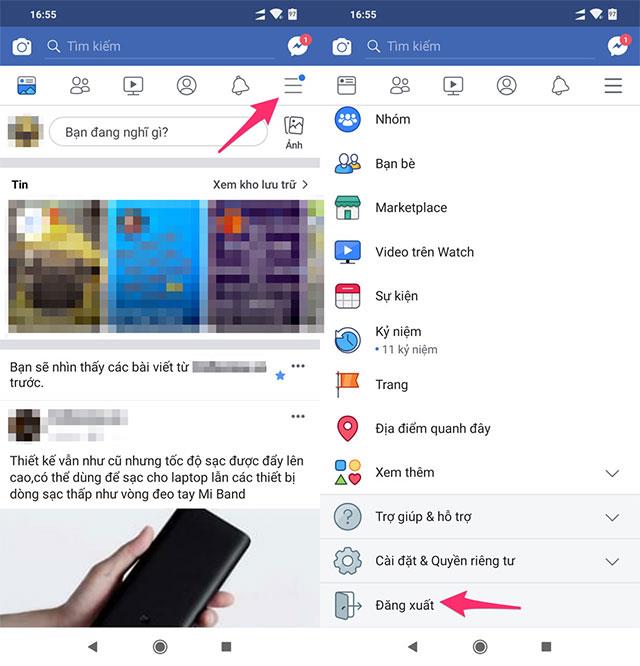
アカウントをログアウトし、Facebookに再度ログインします
このエラーはさまざまな理由で発生しますが、それらのほとんどはそれほど深刻なエラーではないため、Facebookアカウントからログアウトし、再度ログインすることで状況を修正できます。
Facebookのキャッシュをクリアすることも、誰でもできる簡単な方法の1つです。これはデータに影響を与えず、アプリケーションを更新するためにデバイスに保存された一時ファイルを削除するだけです。
キャッシュをクリアする方法:
電話のメインインターフェースで、[ 設定](設定)-> [アプリの管理(アプリケーション管理)]-> [ Facebook] -> [ データの消去(データの消去)]-> [ キャッシュの消去(キャッシュの消去)]をクリックします。)。
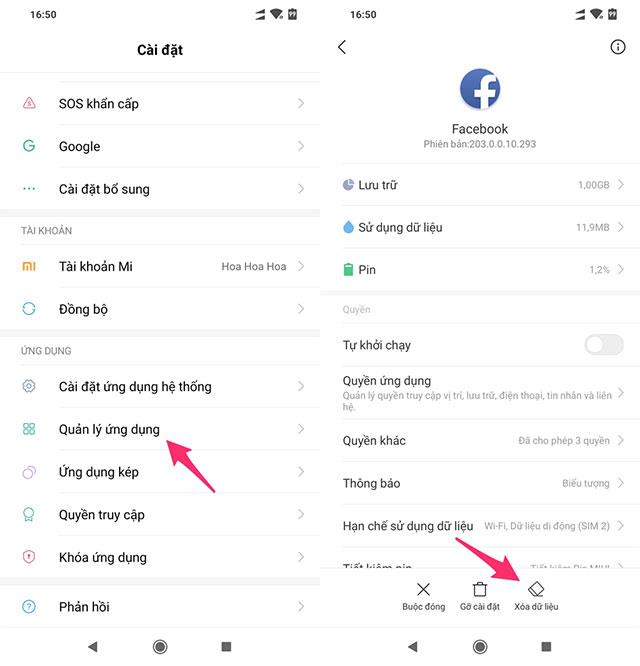
Facebookデータを削除する
Facebookキャッシュのクリアが機能しない場合は、引き続きすべてのFacebookデータを削除する必要があります。Facebookデータを削除すると、アカウントとFacebookからダウンロードした画像からもログアウトされます。続行する前にデータを同期することを検討してください。
データを削除する方法:
電話プレスのメインインターフェイスで選択した設定(設定) - > [ アプリケーション管理(アプリケーション管理を) - > Facebookの - > クリアデータ(データ消去) - > データ消去(データ消去) 。
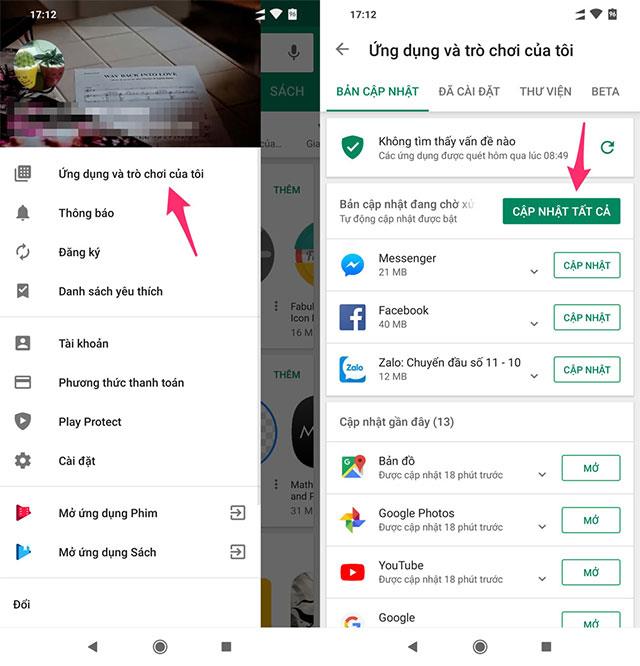
Google Playでアプリケーションを更新する
お使いのデバイスが最新バージョンのFacebookに更新されていない、古いバージョンが使用されているため、問題が発生する可能性があります。これにより、Facebookの動作が不安定になります。すぐにGoogle Playにアクセスして、アプリケーションを更新してください。
上記の方法でFacebookに安定してアクセスできない場合は、デバイスからFacebookアプリケーションを削除して、もう一度インストールしてください。アプリケーションを削除すると、データを更新して最新バージョンを取得するのに役立ちます。
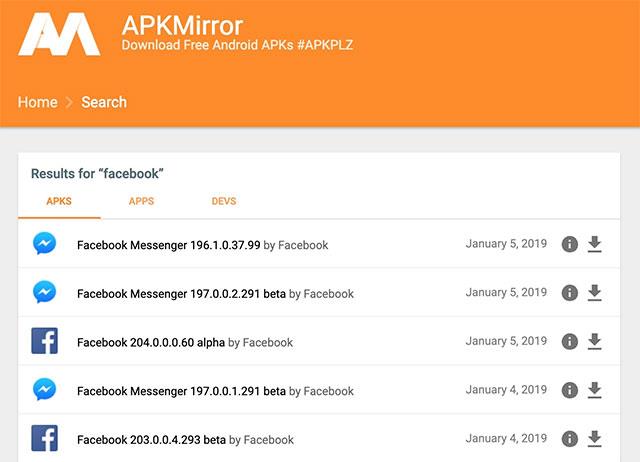
外部ソースからAPKファイルをダウンロードする
エラーの原因は不明なことがよくありますが、これまでのところ状況は改善されていません。GooglePlayの公式ダウンロードリンクからFacebookを削除し、APKファイルを介して古いバージョンのFacebookをインストールしてください。
Webサイト(https://www.apkmirror.com/ またはAPKPure)に アクセスしてFacebookアプリケーションを検索し、古いAPKファイルをダウンロードしてインストールします。
APKファイルをインストールするときの注意:
で設定(設定) - > セキュリティ(セキュリティ)とアクティブ化元不明のデバイスは、APKファイルをインストールできるようにするために(原因不明の)を。
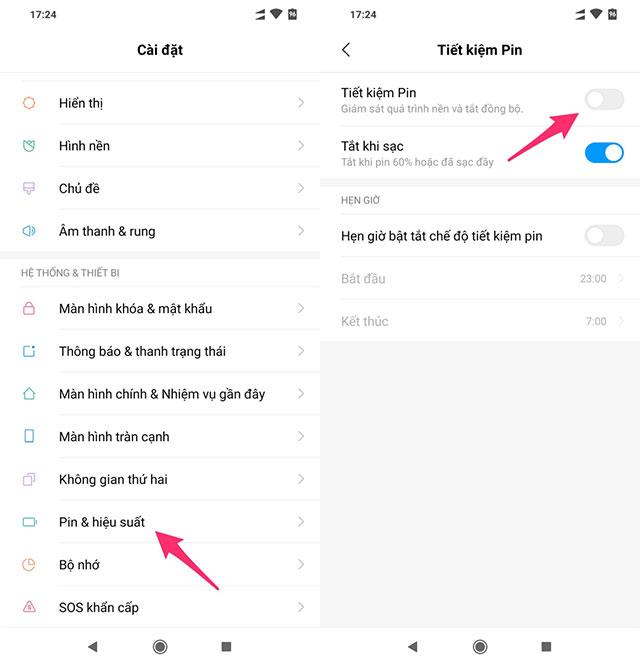
デバイスのバッテリー節約モードをオフにする
それは不合理に聞こえますが、これはあなたのFacebookが「悪い」理由でもあります。設定の[ バッテリー ] セクションでバッテリー節約モードをオフにして、これが原因かどうかを確認してください。
上記では、Facebookに関連するエラーを修正するためのいくつかの小さなトリックについて説明しました。うまくいけば、これらの手順がFacebookをAndroidデバイスでスムーズに実行し続けるのに役立つことを願っています。
Samsung の携帯電話で Galaxy AI を使用する必要がなくなった場合は、非常に簡単な操作でオフにすることができます。 Samsung の携帯電話で Galaxy AI をオフにする手順は次のとおりです。
InstagramでAIキャラクターを使用する必要がなくなったら、すぐに削除することもできます。 Instagram で AI キャラクターを削除するためのガイドをご紹介します。
Excel のデルタ記号 (Excel では三角形記号とも呼ばれます) は、統計データ テーブルで頻繁に使用され、増加または減少する数値、あるいはユーザーの希望に応じた任意のデータを表現します。
すべてのシートが表示された状態で Google スプレッドシート ファイルを共有するだけでなく、ユーザーは Google スプレッドシートのデータ領域を共有するか、Google スプレッドシート上のシートを共有するかを選択できます。
ユーザーは、モバイル版とコンピューター版の両方で、ChatGPT メモリをいつでもオフにするようにカスタマイズすることもできます。 ChatGPT ストレージを無効にする手順は次のとおりです。
デフォルトでは、Windows Update は自動的に更新プログラムをチェックし、前回の更新がいつ行われたかを確認することもできます。 Windows が最後に更新された日時を確認する手順は次のとおりです。
基本的に、iPhone で eSIM を削除する操作も簡単です。 iPhone で eSIM を削除する手順は次のとおりです。
iPhone で Live Photos をビデオとして保存するだけでなく、ユーザーは iPhone で Live Photos を Boomerang に簡単に変換できます。
多くのアプリでは FaceTime を使用すると SharePlay が自動的に有効になるため、誤って間違ったボタンを押してしまい、ビデオ通話が台無しになる可能性があります。
Click to Do を有効にすると、この機能が動作し、クリックしたテキストまたは画像を理解して、判断を下し、関連するコンテキスト アクションを提供します。
キーボードのバックライトをオンにするとキーボードが光ります。暗い場所で操作する場合や、ゲームコーナーをよりクールに見せる場合に便利です。ノートパソコンのキーボードのライトをオンにするには、以下の 4 つの方法から選択できます。
Windows を起動できない場合でも、Windows 10 でセーフ モードに入る方法は多数あります。コンピューターの起動時に Windows 10 をセーフ モードに入れる方法については、WebTech360 の以下の記事を参照してください。
Grok AI は AI 写真ジェネレーターを拡張し、有名なアニメ映画を使ったスタジオジブリ風の写真を作成するなど、個人の写真を新しいスタイルに変換できるようになりました。
Google One AI Premium では、ユーザーが登録して Gemini Advanced アシスタントなどの多くのアップグレード機能を体験できる 1 か月間の無料トライアルを提供しています。
iOS 18.4 以降、Apple はユーザーが Safari で最近の検索を表示するかどうかを決めることができるようになりました。













